云盒子企业网盘被删除的文件怎么找回?
发布时间:2017-01-05 来源:查字典编辑
摘要:我们在日常生活中总会添加或删除某一文件,当我们在网盘上删除某一文件过后,我们可以通过回收站找回误删的文件,今天小编来说说个人网盘与企业网盘的...
我们在日常生活中总会添加或删除某一文件,当我们在网盘上删除某一文件过后,我们可以通过回收站找回误删的文件,今天小编来说说个人网盘与企业网盘的回收站有什么相似和不同之处。
一、云盒子企业网盘
1、打开云盒子客户端,在左侧选择回收站,右侧则会直接显示曾经删除过的文件(非管理员只能看到曾经在我的文档里的文件)。
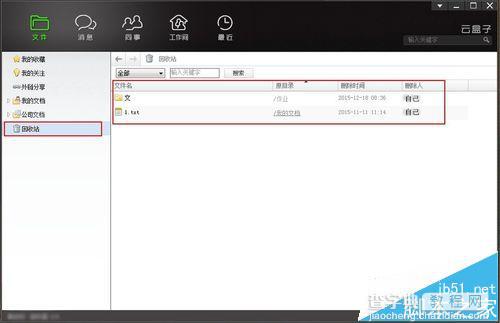
2、我们可以通过文件列表上面的搜索按钮进行检索,可选择删除时间以及文件名关键字进行检索(这里的文件只要不去彻底删除会永久保存)。
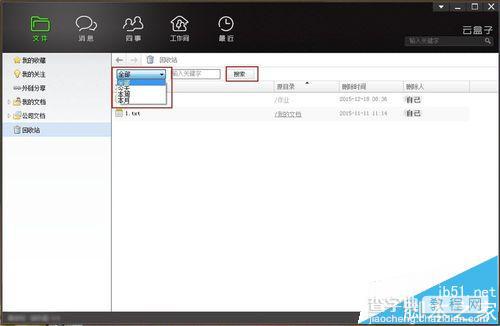
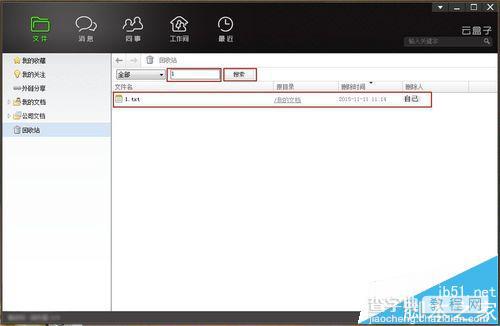
3、我们可以右键点击某一文件进行还原和完全删除的操作。当我们选择还原,文件会还原到我的文档当中(或我的文档中某一文件夹里)。
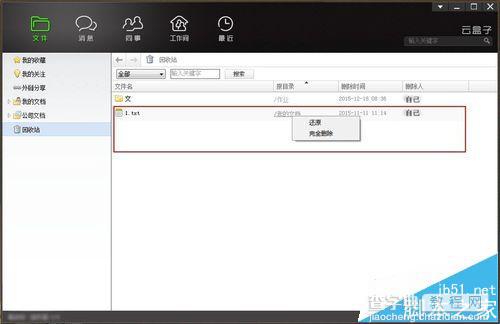
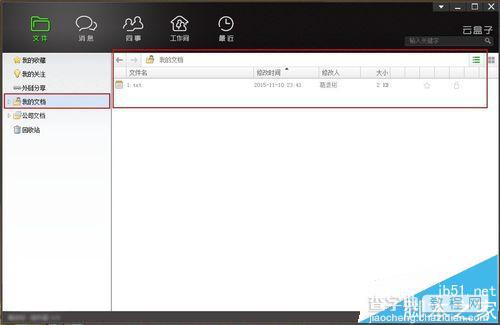
4、当我们选择完全删除,则会弹出个对话框,选择确定则会永久删除(我们可以点击键盘上的Delete键永久删除)。
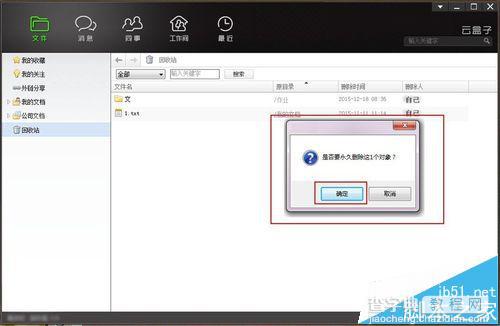
二、百度云管家
1、打开百度云管家,点击功能宝箱,点击回收站,会弹出百度云的网页。
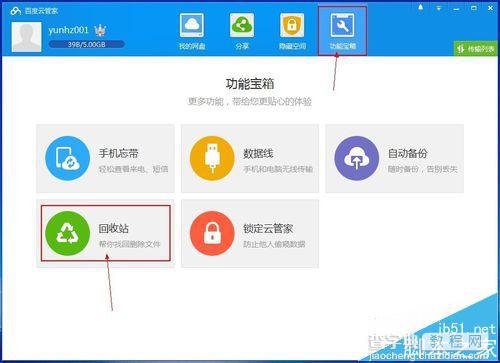
2、在网页左中的位置会显示我们现在所在的位置为回收站,在右侧会显示我们曾经删除过的文件(文件名,大小,时间,回收站保存时间为10天)
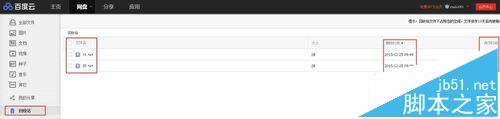
3、我们可以通过勾选某一文件或点击某一文件来选定我们要操作的文件。可通过三种方式进行还原或彻底删除。
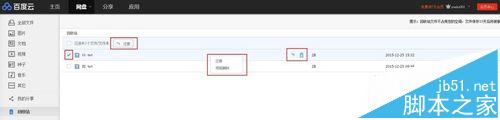
4、当我们选定某个文件选择彻底删除,会弹出一个彻底删除对话框,选择确定将永久删除。
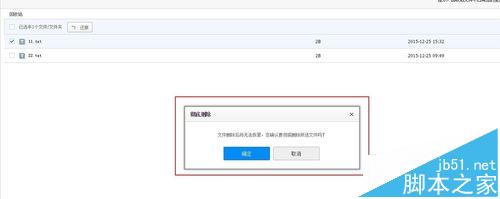
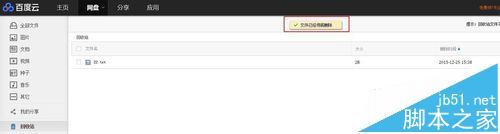
5、当我们选定某个文件选择还原,会弹出确认还原对话框,选择确定,文件将还原到原来的那个目录。
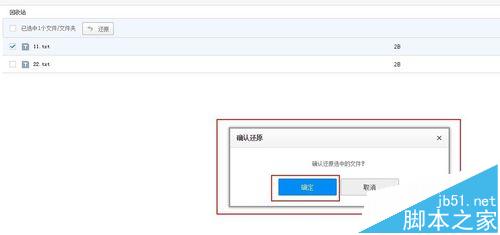
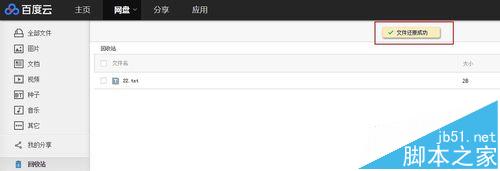
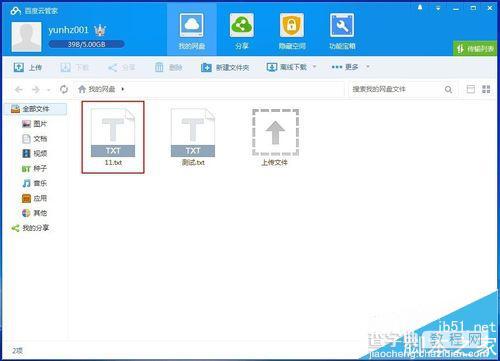
注意事项:在我们删除文件的时候不要轻易的永久删除某一文件。


